10 Cara Teratas untuk Memperbaiki Apple Watch Swipe Up Tidak Berfungsi
Bermacam Macam / / April 14, 2023
Apple Watch memiliki salah satu UI terbaik di jam tangan pintar. Fluiditas dan kemudahan penggunaan bersama dengan itu fitur cerdas tidak tertandingi. Tetapi menavigasi UI di Apple Watch bergantung pada ketukan dan gesekan. Anda dapat menggesek tampilan jam untuk membuka menu yang berbeda. Namun, terkadang, gerakan menggesek Apple Watch mungkin tidak berfungsi sebagaimana mestinya.

Jika Anda menghadapi masalah ini, Anda mungkin tidak dapat mengakses pusat kendali di Apple Watch. Namun, jangan khawatir, karena ada perbaikan sederhana untuk membantu Anda jika Apple Watch Anda tidak dapat digeser. Mari langsung ke perbaikan
1. Paksa Mulai Ulang Apple Watch
Sering kali, solusi untuk sebagian besar masalah biasa adalah reboot atau reset sederhana. Tekan dan tahan tombol samping Apple Watch bersamaan dengan mahkota digital secara bersamaan selama 10 detik. Lepaskan tombol saat Anda melihat logo Apple. Apple Watch Anda sekarang akan dimulai ulang.

Perhatikan bahwa Anda baru saja me-reboot jam tangan Anda dengan melakukan ini dan itu tidak akan menghapus data Anda. Periksa apakah fungsi gesek ke atas sekarang berfungsi. Jika tidak, lanjutkan dengan metode berikut.
2. Coba Mengontrol Apple Watch Menggunakan iPhone Anda
Apple memperkenalkan kemampuan untuk kontrol Apple Watch Anda menggunakan iPhone Anda dengan iOS 16 dan watchOS 9. Melalui metode ini, Anda dapat mencerminkan layar Apple Watch ke iPhone dan melakukan berbagai tindakan di atasnya. Jadi, untuk memeriksa apakah masalahnya ada pada tampilan di Apple Watch Anda, coba kendalikan Apple Watch Anda melalui iPhone Anda.

Jika Anda dapat menggesek ke atas, berarti ada yang salah dengan tampilan Apple Watch Anda. Jika Apple Watch Anda tidak menggesek bahkan setelah ini, Anda harus mencoba perbaikan lain yang disebutkan setelah ini.
3. Geser ke Atas Dengan Hati-hati Dari Tepi Layar
Gerakan Apple — baik di iPhone atau Apple Watch — hanya berfungsi di tepi layar. Jadi, jika Anda mencoba melakukan gestur geser ke atas atau sedikit ke atas atau bawah, itu tidak akan berhasil.

Jika Apple Watch Anda tidak dapat menggesek ke atas atau ke bawah, coba gesek perlahan dari tepi layar. Karena Apple Watch memiliki tepi yang melengkung, mungkin diperlukan beberapa kali percobaan tetapi Anda harus dapat mengetahuinya.
4. Lepas Semua Pelindung Layar atau Kasing
Apple Watch adalah aksesori mahal. Jadi, masuk akal untuk melindunginya dengan Kasus Apple Watch atau bahkan pelindung layar. Namun, sering kali, menggunakan pelindung layar atau kasing bisa menjadi kontra-intuitif.
Pelindung layar atau casing yang tebal dapat mencegah gerakan menggesek Apple Watch karena menghalangi input sentuhan.

Jadi, jika Apple Watch tidak dapat digeser ke atas, hal itu mungkin disebabkan oleh sesuatu yang tampaknya tidak berbahaya seperti pelindung layar. Singkirkan itu dan coba geser ke atas.
5. Lap Air atau Kotoran Dari Layar
Air adalah musuh terbesar layar sentuh. Jika Anda pernah memakai Apple Watch untuk berenang, Anda pasti tahu bahwa layar sentuh tidak mungkin digunakan saat berada di bawah air. Demikian pula, jika ada tetesan air di layar atau Anda sedang kehujanan, Apple Watch Anda tidak akan menggesek ke atas.
Cara terbaik untuk mengatasi masalah ini adalah dengan mengambil kain mikrofiber atau handuk kering dan menyeka layar hingga kering. Idealnya, Anda juga harus mengeringkan tangan sebelum menggunakan layar.
6. Coba Tampilan Jam yang Berbeda
Sebagian besar wajah Apple Watch memiliki banyak komplikasi untuk berbagai penggunaan. Komplikasi ini dapat menempati bagian bawah layar, mencegah Anda menggesek ke atas.

Coba ubah tampilan Apple Watch Anda dengan menahan yang sudah ada. Lalu, geser ke kiri atau kanan untuk memilih tampilan jam pilihan Anda. Coba geser ke atas tampilan jam baru.
7. Perbarui ke Versi terbaru dari watchOS
Jika Anda Apple Watch menjadi tidak responsif dari waktu ke waktu, bisa jadi Anda menjalankan watchOS versi lama yang bermasalah. Perbarui ke versi terbaru watchOS dan perangkat lunak baru akan memberi Anda stabilitas yang lebih baik. Inilah cara melakukannya.
Langkah 1: Buka aplikasi Pengaturan di Apple Watch Anda. Arahkan ke tab Umum.

Langkah 2: Ketuk Pembaruan Perangkat Lunak.
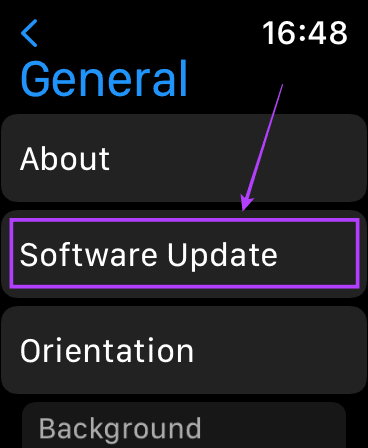
Langkah 3: Jika pembaruan tersedia, itu akan ditampilkan di layar ini.
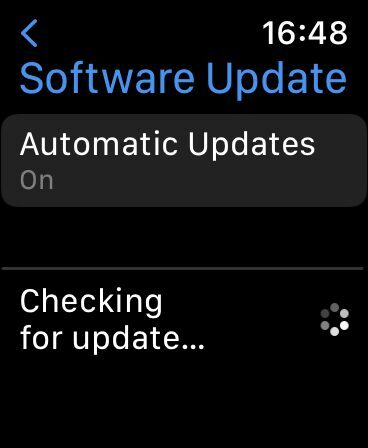
Tekan tombol perbarui dan biarkan Apple Watch Anda memulai ulang. Setelah selesai, periksa apakah gerakan menggesek Apple Watch berfungsi.
8. Ganti Layar jika Rusak
Layar Apple Watch terbuat dari kaca dan karenanya cukup rapuh. Jika Anda merusak tampilan secara tidak sengaja, Anda tidak akan dapat memilih salah satu opsi di layar.
Jadi, jika tampilan Anda pecah atau tergores parah, sebaiknya hubungi Apple untuk mendapatkan penggantinya.
9. Atur Ulang Pabrik Apple Watch
Jika ada masalah dengan perangkat lunak dan tidak ada pembaruan yang tersedia, pilihan terbaik Anda adalah mengatur ulang pabrik Apple Watch. Ini akan menghapus semua data Anda di Arloji, jadi pastikan Anda membuat cadangan sebelum melanjutkan. Inilah cara Anda dapat mengatur ulang pabrik Apple Watch Anda.
Langkah 1: Buka aplikasi Pengaturan di Apple Watch Anda. Arahkan ke tab Umum.

Langkah 2: Gulir ke bawah untuk menemukan tombol Reset. Ketuk di atasnya.
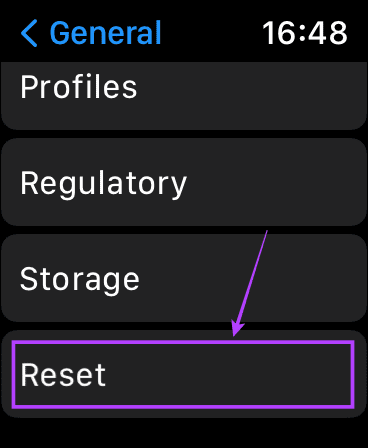
Langkah 3: Kemudian, pilih opsi 'Hapus Semua Konten dan Pengaturan'. Ini akan mengatur ulang Apple Watch Anda kembali ke pengaturan pabrik.
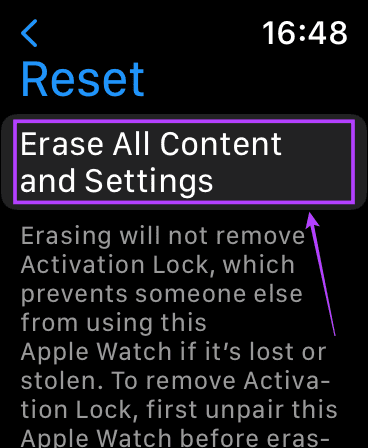
Jika tidak ada solusi di atas yang tampaknya membantu Anda dengan Apple Watch Anda tidak menggesek ke atas (atau ke bawah dalam hal ini), inilah saatnya untuk membawa jam tangan Anda ke Apple. Mungkin ada kerusakan perangkat keras pada tampilan yang mencegah input sentuh Anda didaftarkan.
Kunjungi Apple Store terdekat dan teknisi bersertifikat akan dapat membantu Anda menyelesaikan masalah.
FAQ untuk Apple Watch Swipe Up Tidak Berfungsi
Sayangnya, tidak ada cara untuk mengakses Pusat Kontrol di Apple Watch Anda tanpa menggesek dari bawah. Namun, Anda dapat mengontrol Apple Watch melalui iPhone dan melakukan gerakan.
Jika Anda membawa jam tangan ke Apple, mereka akan memberi tahu Anda bahwa layarnya tidak dapat diganti. Namun, jika Anda yakin untuk memperbaiki sendiri Apple Watch, Anda dapat mengambil layar dari pasar pilihan Anda dan mencoba memperbaikinya sendiri.
Singkirkan Masalah Anda
Saat Anda menggunakan Apple Watch setiap hari, Anda perlu mengakses Pusat Kontrol untuk berbagai matikan dan pengaturan. Dan jika gesekan Apple Watch tidak berfungsi, ini menjadi tugas yang sulit. Namun jangan khawatir, karena solusi ini secara positif akan membantu Anda mengatasi masalah tersebut.
Terakhir diperbarui pada 07 Februari 2023
Artikel di atas mungkin berisi tautan afiliasi yang membantu mendukung Teknologi Pemandu. Namun, itu tidak mempengaruhi integritas editorial kami. Konten tetap berisi dan otentik.



